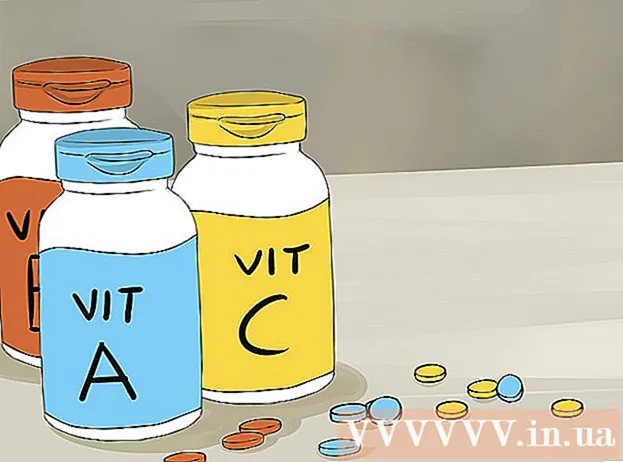Συγγραφέας:
Carl Weaver
Ημερομηνία Δημιουργίας:
28 Φεβρουάριος 2021
Ημερομηνία Ενημέρωσης:
1 Ιούλιος 2024

Περιεχόμενο
- Βήματα
- Μέρος 1 από 2: Πώς να εμφανίσετε κρυμμένους φακέλους και αρχεία
- Μέρος 2 από 2: Πώς να βρείτε κρυμμένους φακέλους και αρχεία
- Συμβουλές
- Προειδοποιήσεις
Αυτό το άρθρο θα σας δείξει πώς να εμφανίζετε και να βρίσκετε κρυφά αρχεία και φακέλους στα Windows.
Βήματα
Μέρος 1 από 2: Πώς να εμφανίσετε κρυμμένους φακέλους και αρχεία
 1 Ανοίξτε το μενού έναρξης. Για να το κάνετε αυτό, κάντε κλικ στο λογότυπο των Windows στην κάτω αριστερή γωνία της οθόνης ή πατήστε το πλήκτρο ⊞ Κέρδισε στο πληκτρολόγιο.
1 Ανοίξτε το μενού έναρξης. Για να το κάνετε αυτό, κάντε κλικ στο λογότυπο των Windows στην κάτω αριστερή γωνία της οθόνης ή πατήστε το πλήκτρο ⊞ Κέρδισε στο πληκτρολόγιο. - Στα Windows 8, μετακινήστε το ποντίκι σας στην επάνω δεξιά γωνία της οθόνης και κάντε κλικ στον μεγεθυντικό φακό που εμφανίζεται.
 2 Στη γραμμή αναζήτησης, εισαγάγετε ρυθμίσεις φακέλων. Το εικονίδιο βοηθητικού προγράμματος Επιλογές φακέλου εμφανίζεται στο επάνω μέρος του μενού Έναρξη.
2 Στη γραμμή αναζήτησης, εισαγάγετε ρυθμίσεις φακέλων. Το εικονίδιο βοηθητικού προγράμματος Επιλογές φακέλου εμφανίζεται στο επάνω μέρος του μενού Έναρξη.  3 Κάντε κλικ στο εικονίδιο του βοηθητικού προγράμματος Ρυθμίσεις φακέλων. Είναι ένα εικονίδιο σε σχήμα φακέλου στο επάνω μέρος του μενού Έναρξη.
3 Κάντε κλικ στο εικονίδιο του βοηθητικού προγράμματος Ρυθμίσεις φακέλων. Είναι ένα εικονίδιο σε σχήμα φακέλου στο επάνω μέρος του μενού Έναρξη.  4 Κάντε κλικ στην καρτέλα Θέα. Θα το βρείτε στο επάνω μέρος του παραθύρου Επιλογές φακέλου.
4 Κάντε κλικ στην καρτέλα Θέα. Θα το βρείτε στο επάνω μέρος του παραθύρου Επιλογές φακέλου.  5 Κάντε κλικ στο Εμφάνιση κρυφών αρχείων, φακέλων και μονάδων δίσκου. Βρίσκεται στην ενότητα Επιλογές για προχωρημένους.
5 Κάντε κλικ στο Εμφάνιση κρυφών αρχείων, φακέλων και μονάδων δίσκου. Βρίσκεται στην ενότητα Επιλογές για προχωρημένους. - Εάν δεν εμφανιστεί η καθορισμένη επιλογή, κάντε διπλό κλικ στη γραμμή "Κρυφά αρχεία και φάκελοι". Εάν αυτή η γραμμή είναι κρυφή, κάντε διπλό κλικ στο "Αρχεία και φάκελοι" στο επάνω μέρος της ενότητας "Προηγμένες επιλογές".
 6 Κάντε κλικ στο Ισχύουνκαι στη συνέχεια πατήστε Εντάξει. Αυτά τα κουμπιά βρίσκονται στο κάτω μέρος του παραθύρου. Αυτό θα εμφανίσει όλα τα κρυφά αρχεία, φακέλους, μονάδες δίσκου και άλλα στοιχεία στον υπολογιστή σας.
6 Κάντε κλικ στο Ισχύουνκαι στη συνέχεια πατήστε Εντάξει. Αυτά τα κουμπιά βρίσκονται στο κάτω μέρος του παραθύρου. Αυτό θα εμφανίσει όλα τα κρυφά αρχεία, φακέλους, μονάδες δίσκου και άλλα στοιχεία στον υπολογιστή σας.
Μέρος 2 από 2: Πώς να βρείτε κρυμμένους φακέλους και αρχεία
 1 Ανοίξτε την Εξερεύνηση των Windows. Το εικονίδιο για αυτό το βοηθητικό πρόγραμμα είναι ένας φάκελος και βρίσκεται στη γραμμή εργασιών.
1 Ανοίξτε την Εξερεύνηση των Windows. Το εικονίδιο για αυτό το βοηθητικό πρόγραμμα είναι ένας φάκελος και βρίσκεται στη γραμμή εργασιών. - Or ανοίξτε το μενού Έναρξη, στη γραμμή αναζήτησης, πληκτρολογήστε αγωγός και πατήστε Εισαγάγετε.
 2 Κάντε κλικ στο γράμμα της μονάδας δίσκου συστήματος. Τα γράμματα μονάδας δίσκου εμφανίζονται στην αριστερή στήλη. Στις περισσότερες περιπτώσεις, πρέπει να κάνετε κλικ στο "C:".
2 Κάντε κλικ στο γράμμα της μονάδας δίσκου συστήματος. Τα γράμματα μονάδας δίσκου εμφανίζονται στην αριστερή στήλη. Στις περισσότερες περιπτώσεις, πρέπει να κάνετε κλικ στο "C:".  3 Κάντε κλικ στη γραμμή αναζήτησης. Βρίσκεται στην επάνω δεξιά γωνία του παραθύρου Explorer.
3 Κάντε κλικ στη γραμμή αναζήτησης. Βρίσκεται στην επάνω δεξιά γωνία του παραθύρου Explorer.  4 Εισαγάγετε ένα όνομα για το κρυφό στοιχείο. Εάν δεν γνωρίζετε το όνομα του στοιχείου, εισαγάγετε έναν αστερίσκο και, στη συνέχεια, εισαγάγετε την επέκταση αρχείου (για παράδειγμα, εισάγοντας " *. Jpg" θα βρείτε όλες τις εικόνες JPG).
4 Εισαγάγετε ένα όνομα για το κρυφό στοιχείο. Εάν δεν γνωρίζετε το όνομα του στοιχείου, εισαγάγετε έναν αστερίσκο και, στη συνέχεια, εισαγάγετε την επέκταση αρχείου (για παράδειγμα, εισάγοντας " *. Jpg" θα βρείτε όλες τις εικόνες JPG).  5 Ελέγξτε τα αποτελέσματα αναζήτησης. Θα δείτε πολλούς κρυμμένους φακέλους και αρχεία.
5 Ελέγξτε τα αποτελέσματα αναζήτησης. Θα δείτε πολλούς κρυμμένους φακέλους και αρχεία. - Τέτοια αρχεία και φάκελοι δεν μπορούν να βρεθούν μέσω της γραμμής αναζήτησης του μενού Έναρξη.
- Εάν δεν βλέπετε το κρυφό αρχείο, φάκελο ή άλλο στοιχείο που θέλετε, κάντε κλικ σε αυτόν τον υπολογιστή (στην αριστερή στήλη) και αναζητήστε ξανά.
Συμβουλές
- Εάν δεν γνωρίζετε το όνομα ενός κρυμμένου αρχείου ή φακέλου, προσπαθήστε να βρείτε τη θέση του στο Διαδίκτυο.
Προειδοποιήσεις
- Εάν διαγράψετε ένα κρυφό αρχείο συστήματος, αυτό θα οδηγήσει σε αστάθεια ή συντριβή των Windows.